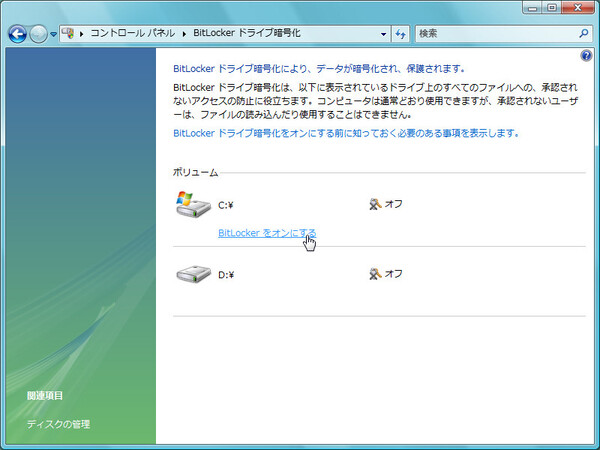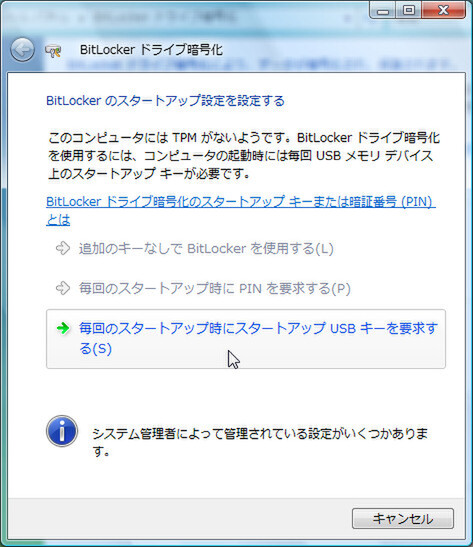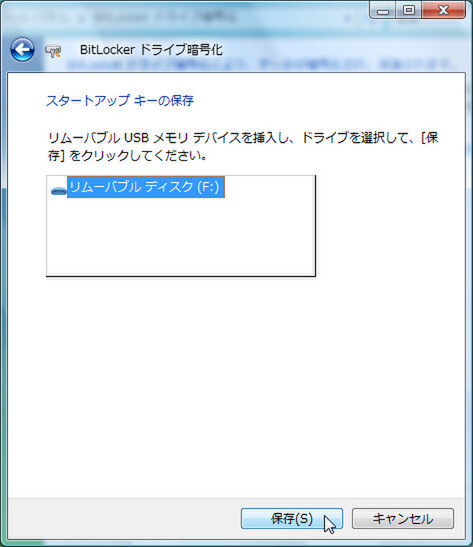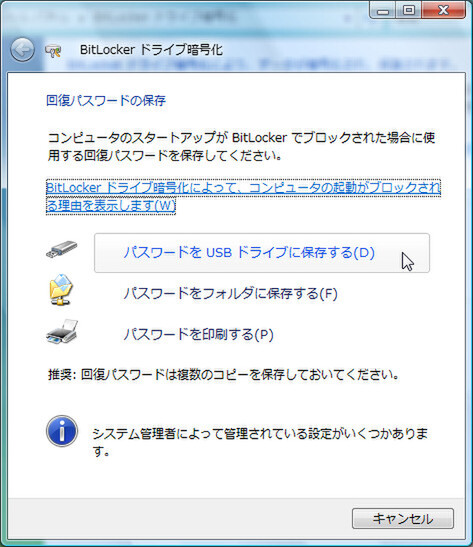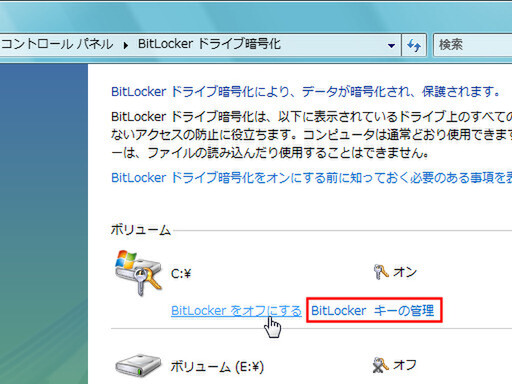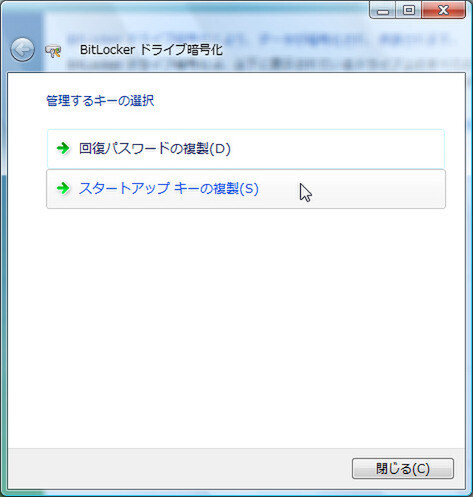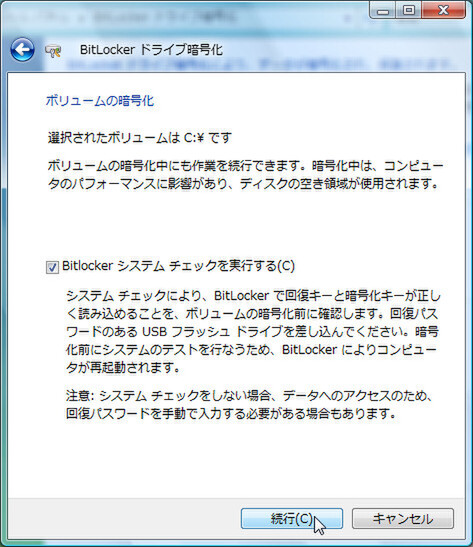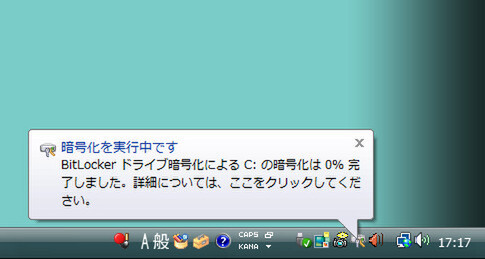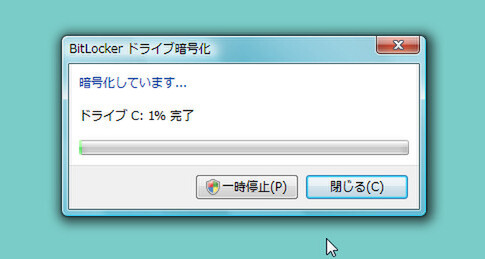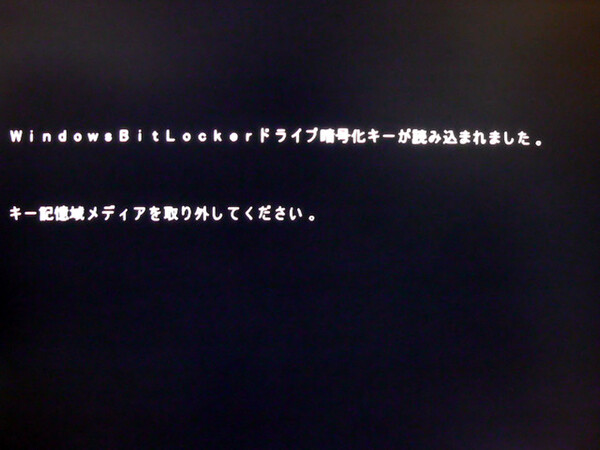ここが変わったWindows Vista 100連発! 第89回
【Vista 100連発 特別編】
Vistaの暗号化機能 BitLockerを本気で試してみた
2008年07月06日 12時00分更新
起動キーと回復パスワードは複数保存が基本
準備ツールで起動ボリュームを作成したら、いよいよ暗号化だ。コントロールパネルにある「BitLockerドライブ暗号化」を選択する。
すると、BitLockerで暗号化できる対象のHDDが一覧されるので、OSボリューム(ほとんどの場合はCドライブ)の下にある「BitLockerをオンにする」をクリックする。
まずは起動キーの設定を行なう。今回はUSBメモリーのみを使用するので、鍵を保存するUSBメモリーをパソコンに装着して、「スタートアップUSBキーを要求する」を選択。該当のUSBメモリーに鍵を保存する。
続いての「回復パスワードの保存」は、48桁のパスワードを保存、または印刷する作業だ。回復パスワードは起動キーのUSBメモリーを紛失したり、起動ボリュームになんらかの変更があった場合などに使用する。暗号化ボリューム上には保存できないので、印刷したりUSBメモリーに保存する。
ちなみに起動キーや回復パスワードの複製は、BitLockerで暗号化を行なったあとにもできる。回復パスワードのファイル自体は単なるテキストデータなので、自分宛にメールで送っておくという手もある。どちらも複数用意しておくべきだが、これらが盗まれたりすれば、せっかくの暗号化も無意味になってしまう。扱いは慎重を要する。
最後のダイアログでは、「BitLockerシステムチェック」を行なうか否かを指定するが、デフォルトのまま「続行」していい。その際には、回復パスワードを保存したUSBメモリーをUSBポートに挿しておくように。続行するとパソコンは再起動されて、BIOSからUSBメモリーにアクセスできるかどうかが確認される。
暗号化にはかなりの時間がかかる
再起動後にWindowsにログオンすると、自動で暗号化が始まる。暗号化の処理中もWindowsは使える。暗号化処理はVistaの「ロープライオリティI/O」を利用して、優先度の低いディスクアクセスとして処理しているのだろう。
ただし、暗号化自体はかなり時間がかかる。特にデータ量が多く空き領域が少ないボリュームほど時間がかかる。テストでは容量144GB程度、使用領域25GB程度のOSボリュームを暗号化したのだが、ぴったり90分の時間がかかった※1。暗号化処理の進展を見ていると、データがある部分の暗号化には、1%分の処理に3分も要している場合があった。
※1 テストに使用したマシンの主な仕様は、CPU:Pentium D 930(3GHz)、メモリー:1GB、HDD:160GB SATA(7200rpm)など。

この連載の記事
-
最終回
PC
次世代Windows「Windows 7」は早ければ09年末に登場 -
第99回
PC
8GB以上のメモリーを認識できる64bit Vista -
第98回
PC
Vista Ultimateのみの特典プログラムが用意 -
第97回
PC
Vista SP1ではデスクトップ検索が自由に選べる -
第96回
PC
効果が薄かったReadyBoostが改善された -
第95回
PC
SP1ではIEEE 802.11nなど新ハード・技術をサポート -
第94回
PC
SP1でユーザーアカウント制御(UAC)が改良された -
第93回
PC
リモートデスクトップ接続が高速化された -
第92回
PC
Vista SP1でファイル/フォルダコピーが高速になった -
第91回
PC
暗号化ファイルもバックアップできるように -
第90回
PC
ドライブを指定できるようになったデフラグ - この連載の一覧へ